Създайте стартиращ носител с помощта на ESET SysRescue Live
Всички ние използваме различни начини за подобряване на сигурността на нашата операционна система. Ако вашата система е подложена на различни сменяеми дискове за един ден, тогава става въпрос на първостепенна грижа, че трябва да използвате добро архивиране и интелигентен пакет за сигурност, за да се справите със заплахите във вашата система. Наскоро популярна компания за сигурност ESET пусна своя стартиращ CD/USBSysRescue Live . Това е безплатна помощна програма, която ви позволява да създадете стартиращ спасителен CD/DVD или USB устройство(USB Drive) . Можете да стартирате заразен компютър от вашия спасителен носител, за да сканирате за злонамерен софтуер и да почистите заразените файлове.
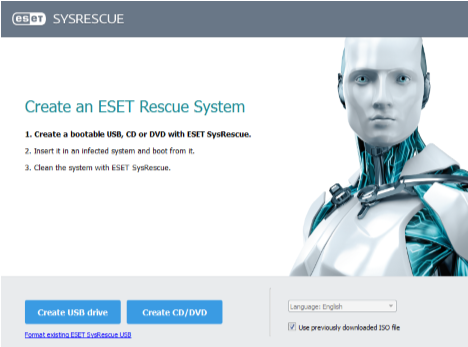
ESET SysRescue Live ви позволява да създавате стартиращ носител
Сега нека видим как работи ESET SysRescue Live :
1. Изтеглете ESET Live USB Creator от тук(here)(here) . Допълнителни файлове ще бъдат изтеглени по време на инсталацията на преносимо устройство.
2. Стартирайте ESET Live USB Creator и изберете Създаване на USB устройство(Create USB drive) или Create CD/DVD .
3. Изберете типа носител, който искате да създадете, и потвърдете операцията.
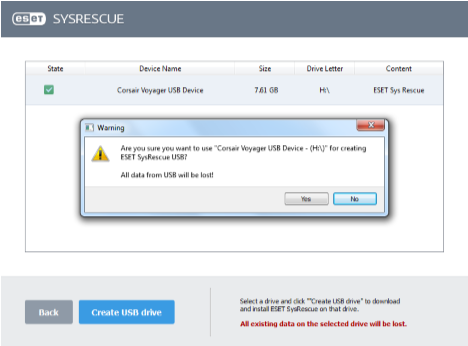
4. Изчакайте, докато ESET SysRescue Live се инсталира на преносимото устройство, което сте избрали в предишната стъпка.
5. Съобщението „ ESET SysRescue е създадено успешно. (ESET SysRescue has been successfully created.)” ще се покаже, когато инсталацията на ESET SysRescue Live приключи.(ESET SysRescue Live)
6. Когато вашият носител ESET SysRescue Live е готов, извадете го от компютъра си и го съхранявайте на безопасно място. Вече можете да използвате ESET SysRescue Live на заразена машина.
7. За да стартирате ESET SysRescue на заразена система, можете да промените нейния ред на зареждане, така че компютърът да се стартира първо от USB . Включете носителя на ESET SysRescue Live и ще видите следния екран. Изберете Изпълни ESET SysRescue(Run ESET SysRescue) .
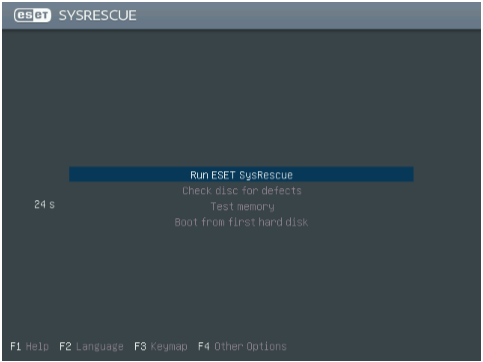
Следват акцентите на ESET SysRescue Live :
- Ново(New) : Устройството може да се използва на множество машини
- Ново: Приложение за създател
- Ново: USB спасително устройство
- Ново: Linux базирана система на живо
- Подобрено: Изтегляне и запис на ISO изображението
- Подобрено: Създаване на множество копия
- Подобрено: Стартиране на няколко приложения
- Подобрено: Сканиране при поискване и зареждане на сектора
Тази безплатна програма работи за всички операционни системи Windows в 32-битови и 64-битови конфигурации. Работи и на Microsoft Windows Server .
Отидете тук, ако искате да разгледате безплатни стартиращи антивирусни спасителни компактдискове за Windows(Free Bootable AntiVirus Rescue CDs for Windows) .
Related posts
Eset Rogue Applications Remover, безплатен инструмент за премахване на Rogue
VoodooShield: Безплатен анти-изпълним софтуер за сигурност HIPS за Windows
Безплатни стартиращи антивирусни спасителни дискове за Windows 11/10
Онлайн скенери за URL адреси за сканиране на уебсайтове за злонамерен софтуер, вируси, фишинг и др
Безплатни самостоятелни антивирусни скенери при поискване за Windows 11/10
Създайте анимиран курсор за Windows 10 с AniTuner
Създавайте карти на изображения, като използвате безплатен софтуер за генериране на карти на изображения за компютър
Windows файлове и папки, които можете да изключите от антивирусните сканирания
Създайте известие за пълно зареждане на батерията на лаптопа в Windows 11/10
Как да създавате и изтривате профили в уеб браузъра Google Chrome
Списък с безплатни инструменти за декриптиране на Ransomware за отключване на файлове
Malwarebytes няма да стартира в Windows 11/10
Emsisoft Emergency Kit: Безплатен преносим анти-зловреден софтуер
Инструмент за поддръжка на Malwarebytes: Отстранете неизправности или деинсталирайте Malwarebytes
Създавайте лесно архивиране на електронна поща с KLS Mail Backup за компютър с Windows
Създавайте удобни за уеб изображения с Bzzt! Редактор на изображения за компютър с Windows
Как да създадете и промените заявка в Microsoft Access
Crystal Security е безплатен облачно базиран инструмент за откриване на злонамерен софтуер за компютър
Как да използвате Malwarebytes Anti-Malware за премахване на зловреден софтуер
Създайте акаунт на локален администратор на Windows 11/10 с помощта на CMD
